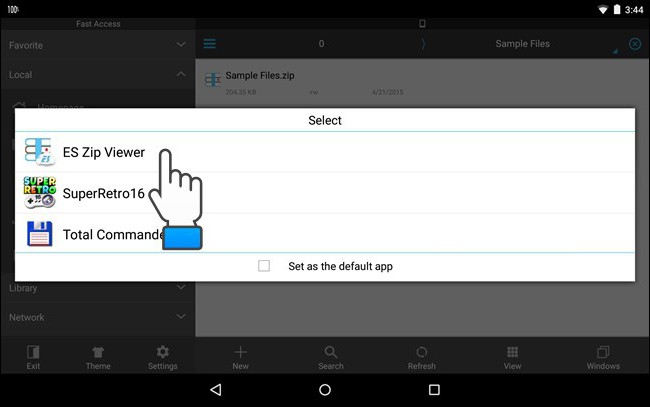Iako se danas vjeruje da je operativni sustav"Android" je jedan od najpopularnijih na mobilnim uređajima i nudi ogroman broj igara i programa za instalaciju, mnogi korisnici nisu zadovoljni takvom raznolikošću, a na svojim gadgetima pokušavaju koristiti Windows programe. Naravno, usput se postavlja pitanje kako otvoriti EXE datoteku na Androidu, jer je ona u većini slučajeva ključna.
Što je EXE format
Ako netko ne zna, EXE datoteke izvorno surazvijeni za DOS i Windows glavne su komponente programa i aplikacija koji sadrže izvršni strojni kod. Danas se obični "izvršni" može otvoriti za izvršenje čak i u okruženju Symbian OS-a.

EXE datoteke se ne pokreću na Androidu zbogjednostavan je razlog što sustav sam ne prepoznaje interni kod, uslijed čega ga ne može izvršiti za pokretanje programa. Ali stvarno se želite ponekad priuštiti tako izvornoj Windows aplikaciji ili staroj DOS igri ...
Tu se pojavljuje problem kako otvoriti EXE datoteku na Androidu. Ali nemojte se uzrujavati. Izlaz postoji, i to vrlo jednostavan.
Kako otvoriti EXE datoteku na Androidu: najjednostavnije metode
Do danas postoje najmanje dva načina za rješavanje problema pokretanja izvršne programske datoteke u EXE formatu:
- koristiti softverski emulator;
- pokretanje daljinskim pristupom računalu sa sustavom Windows.
Obje metode su dovoljno jednostavne.No, prva opcija izgleda poželjnije u smislu da se emulator pokreće izravno na mobilnom uređaju, a kod daljinske veze može doći do prekida veze, kašnjenja u prijenosu zvuka ili slike itd., Jer u većini slučajeva vlasnik pametnog telefona ili tableta koristi bežičnu vezu Wi-Fi. Uz dovoljno veliko opterećenje mreže, problemi se ne mogu izbjeći. Ali radi cjelovitosti, razmotrit ćemo obje mogućnosti.
Program emulatora za EXE datoteke
Korištenje programa za emulaciju nije novost, takav je procvat primijećen prilikom pokušaja pokretanja igara sa Sony Playstation konzola u sustavu Windows. Ovdje je slična situacija.
Među najpoznatijim uslužnim programima su sljedeće:
- BOČE;
- QEMU;
- DosBox.
Prema mnogim stručnjacima najmoćniji je uslužni program BOCHS, iako vam također ne dopušta pokretanje modernih Windows sustava i prikladan je samo za lagane verzije sustava Windows XP i novije verzije.

Preuzmite instalacijsku datoteku Bochs 2_5_1.apk (takav program ne postoji u Trgovini Play) i u postavkama uređaja navedite dopuštenje za instalaciju iz nepoznatih izvora.
Zatim preuzmite SDL_for_BOCHS arhivu.zip, u korijenu memorijske kartice, stvorite SDL mapu i tamo raspakirajte sadržaj arhive (firmware za BIOS i upravljačke programe grafičke kartice). Zatim preuzmite Windows sliku u IMG formatu (mnogi preporučuju upotrebu verzije 95 ili 98). Od slike nam treba datoteka C.img, koja se mora smjestiti u SDL direktorij (Windows slika mora biti na istom mjestu).
Sada preostaje samo pokretanje uslužnog programa ipitanje kako otvoriti EXE datoteku na Androidu nestaje samo od sebe. Rad s kursorom na mobilnim uređajima obavlja se na isti način kao i na uobičajenoj dodirnoj podlozi za prijenosno računalo.
Alati za daljinski pristup
Drugo rješenje je instaliranje RDP klijenta. Za pokretanje EXE datoteka na mobilnom uređaju savršen je uslužni program Chrome Remote Desktop.

Program je unaprijed instaliran naroditeljski stroj s obveznom instalacijom preglednika Google Chrome, a zatim se na mobilni gadget instalira istoimeni klijent (može se preuzeti iz trgovine Play). U glavnom programu na računalu morate postaviti početne postavke, a zatim pokrenuti klijent udaljenog pristupa i na terminalu i na pametnom telefonu (tabletu). Uz ispravne parametre, zaslon uređaja prikazat će ono što je trenutno vidljivo na zaslonu računala ili prijenosnog računala. Kontrole su potpuno iste kao na prijenosnom računalu.
Istina, koristite pametne telefone s malim zaslonimane preporučuje se jer će se slika morati neprestano razvlačiti da bi se povećala. Ali na tabletima s dijagonalom zaslona od oko 7-10 inča možete raditi bez velike nelagode.